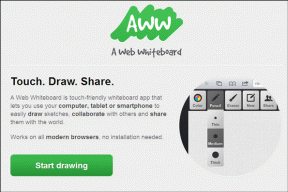Как да активирате многозадачността на разделен екран на Android 10
Miscellanea / / November 28, 2021
Android 10 е най-новата версия на Android на пазара. Той се предлага с много вълнуващи нови функции и надстройки. Един от които ви позволява да извършвате многозадачност в режим на разделен екран. Въпреки че функцията вече беше налична в Android 9 (Pie) имаше определени ограничения. Беше необходимо както приложенията, които искате да стартирате на разделен екран, да са отворени, така и в раздела за скорошни приложения. Трябваше да плъзнете и пуснете различните приложения в горната и долната част на екрана. Това обаче се промени с Android 10. За да ви спестим от объркване, ще ви предоставим поетапно ръководство за активиране на многозадачността на разделен екран на Android 10.
Съдържание
- Как да активирате многозадачността на разделен екран на Android 10
- Как да преоразмерите приложенията в режим на разделен екран
Как да активирате многозадачността на разделен екран на Android 10
1. Първо отворете едно от приложенията, които искате да използвате на разделен екран.
2. Сега въведете Раздел за скорошни приложения
. Начинът за това може да се различава от човек на човек, в зависимост от навигационната система, която използват. Ако използвате жестове, прекарайте пръст нагоре от центъра, ако използвате бутона за хапче, тогава плъзнете нагоре от бутона за хапчета и ако използвате клавишите за навигация с три бутона, натиснете върху последните приложения бутон.3. Сега превъртете до приложението които искате да стартирате на разделен екран.
4. Ще видиш три точки в горния десен ъгъл на прозореца на приложението щракнете върху него.
5. Сега изберете Разделен екран опция, след което натиснете и задръжте приложението, което искате да използвате в раздела за разделен екран.


6. След това, изберете всяко друго приложение от превключвателя на приложения, и ще видите това и двете приложения работят в режим на разделен екран.

Прочетете също:Премахнете старото си или неизползвано устройство с Android от Google
Как да преоразмерите приложенията в режим на разделен екран
1. Първото, което трябва да направите, е да се уверите в това и двете приложения работят в режим на разделен екран.
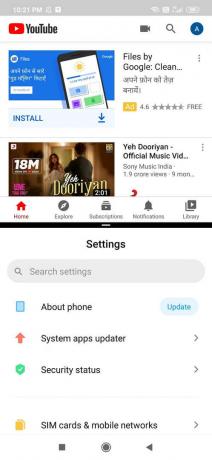
2. Ще забележите, че има тънка черна лента, която разделя двата прозореца. Тази лента контролира размера на всяко приложение.
3. Можете да преместите тази лента нагоре или надолу в зависимост от това на кое приложение искате да разпределите повече място. Ако преместите лентата докрай, тя ще затвори приложението отгоре и обратно. Преместването на лентата докрай във всяка посока ще сложи край на разделения екран.

Едно нещо, което трябва да имате предвид, е, че приложенията за преоразмеряване работят само в портретен режим. Ако се опитате да го направите в пейзажен режим, може да срещнете проблеми.
Препоръчва се: Как да премахнете снимка на профила в Google или Gmail?
Надяваме се, че тази информация е била полезна и вие сте успели активирайте многозадачността на разделен екран на Android 10. Ако имате някакви въпроси или предложения, не се колебайте да се свържете, като използвате секцията за коментари.